
ફોટોશોપ પ્રોગ્રામમાં વિવિધ ઑબ્જેક્ટ્સમાં છબીઓને લાદવું એ એક આકર્ષક અને ક્યારેક ઉપયોગી છે.
આજે હું ફોટોશોપમાં ટેક્સ્ટ પર ચિત્ર પર કેવી રીતે લાદવું તે બતાવીશ.
પ્રથમ રીતનો ઉપયોગ કરવો છે ક્લાઇમ્બિંગ માસ્ક . આવા માસ્ક ફક્ત તે જ વસ્તુ પર છબીને છોડી દે છે જે લાગુ થાય છે.
તેથી, અમારી પાસે કોઈ ટેક્સ્ટ છે. મારી પાસે, સ્પષ્ટતા માટે છે, તે ફક્ત "એ" અક્ષર હશે.
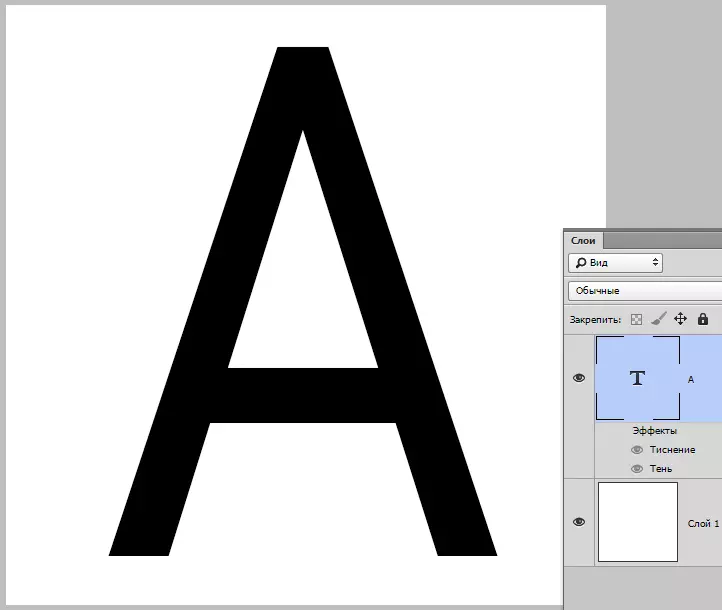
આગળ, તમારે નક્કી કરવાની જરૂર છે કે આ પત્ર પર આપણે કયા પ્રકારનું ચિત્ર લાદવું છે. મેં ટંકશાળ કાગળની સામાન્ય રચના પસંદ કરી. અહીં આવું છે:
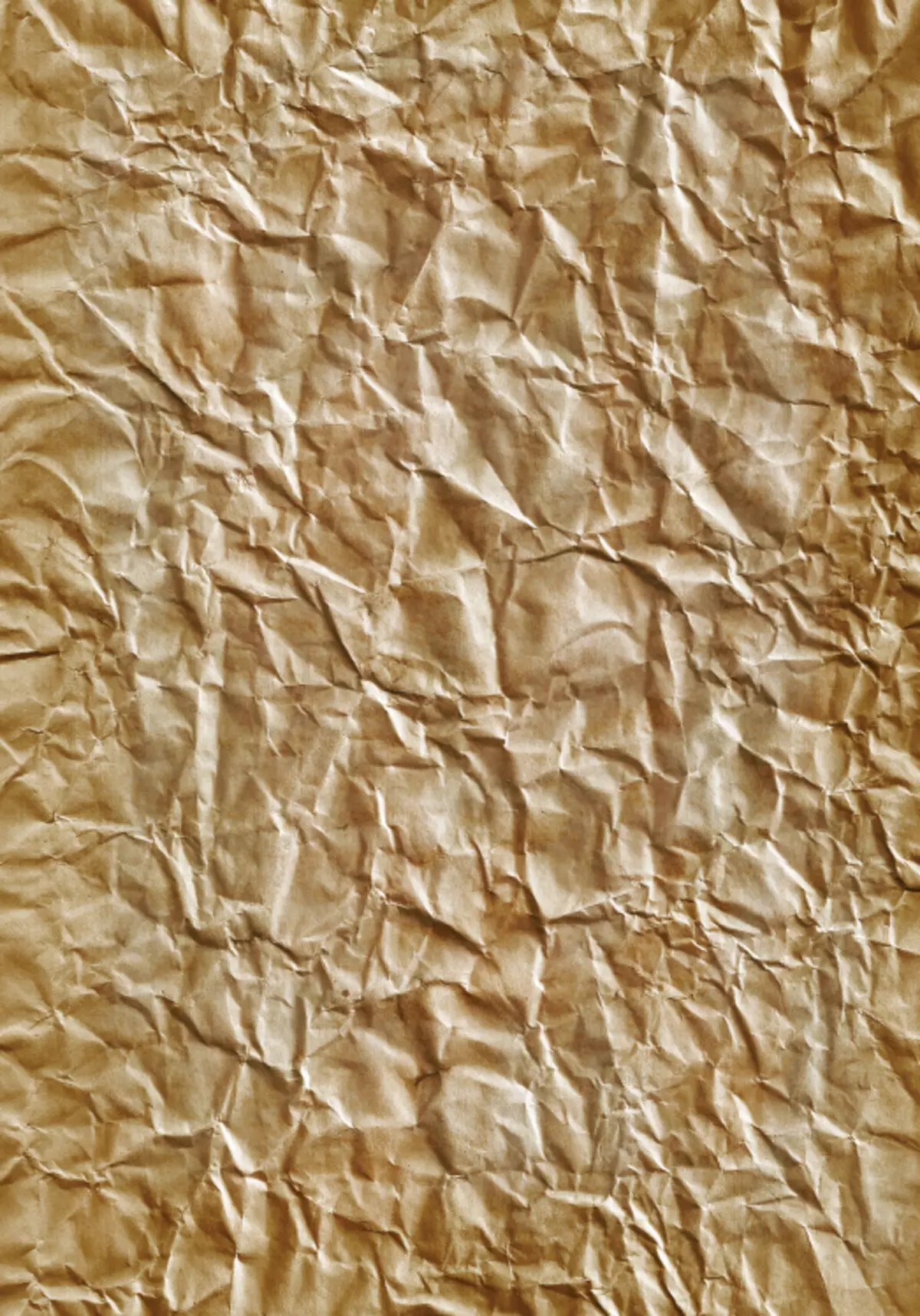
ટેક્સચરને કાર્યરત કાગળમાં વિચારીને. તે આપમેળે સ્તર ઉપર મૂકવામાં આવશે, જે હાલમાં સક્રિય છે. આના આધારે, ટેક્સચરને કાર્યસ્થળમાં મૂકતા પહેલા, તમારે સ્તરને ટેક્સ્ટ સાથે સક્રિય કરવું આવશ્યક છે.
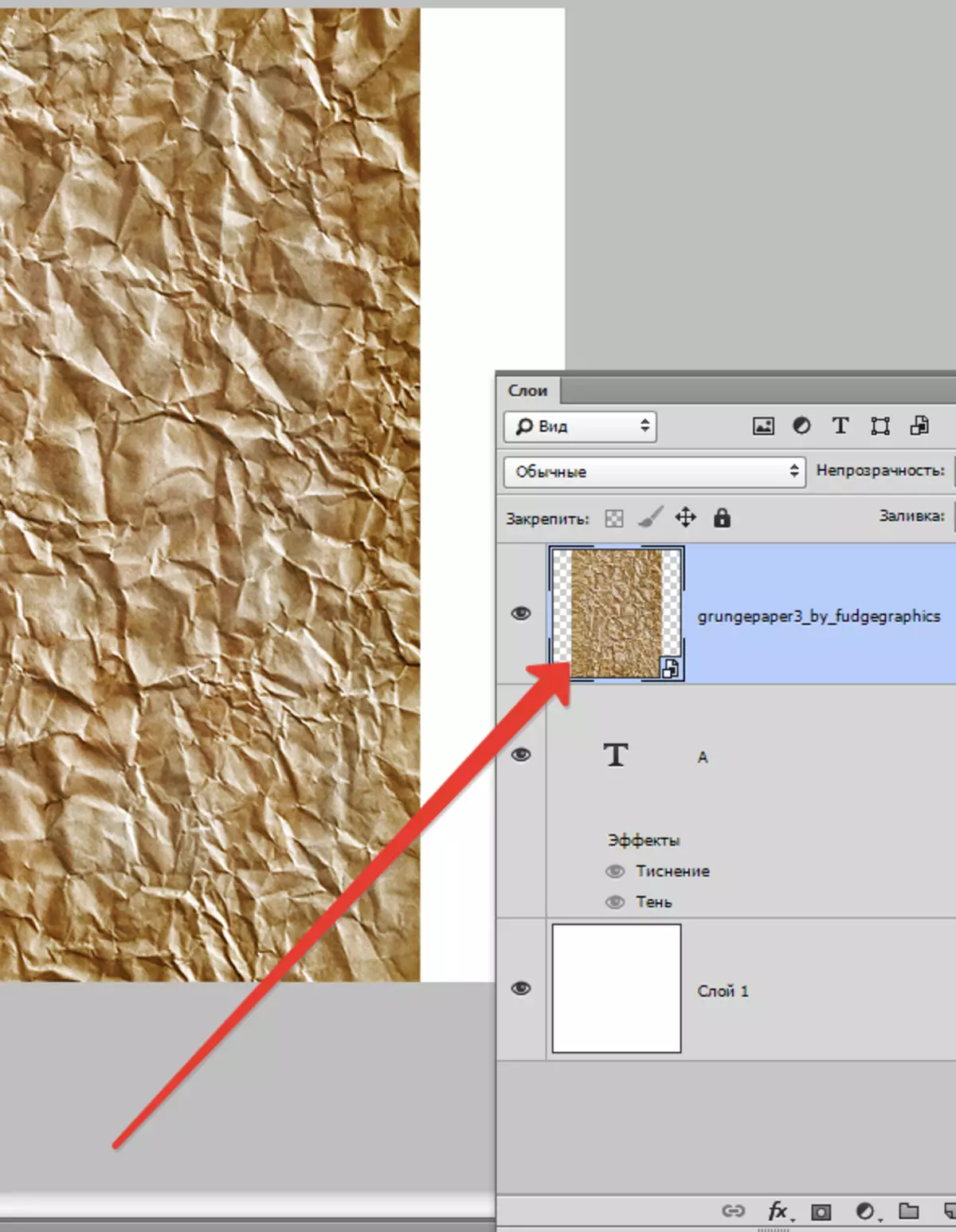
હવે કાળજીપૂર્વક ...
કી ક્લિક કરો Alt. અને ટેક્સચર અને ટેક્સ્ટ સાથે સ્તરો વચ્ચે સરહદ પર કર્સરને સરખું કરો. કર્સર આકારને વક્ર નીચે તીર (ફોટોશોપના તમારા સંસ્કરણમાં, કર્સર આયકન અલગ હોઈ શકે છે, પરંતુ તે ફોર્મ બદલવું જ પડશે).
તેથી, કર્સરએ ફોર્મ બદલ્યો, હવે લેયરની સરહદ પર ક્લિક કરો.
બધું, ટેક્સ્ટ પર મૂકવામાં આવેલ ટેક્સચર, અને સ્તરોની પેલેટ આની જેમ દેખાય છે:
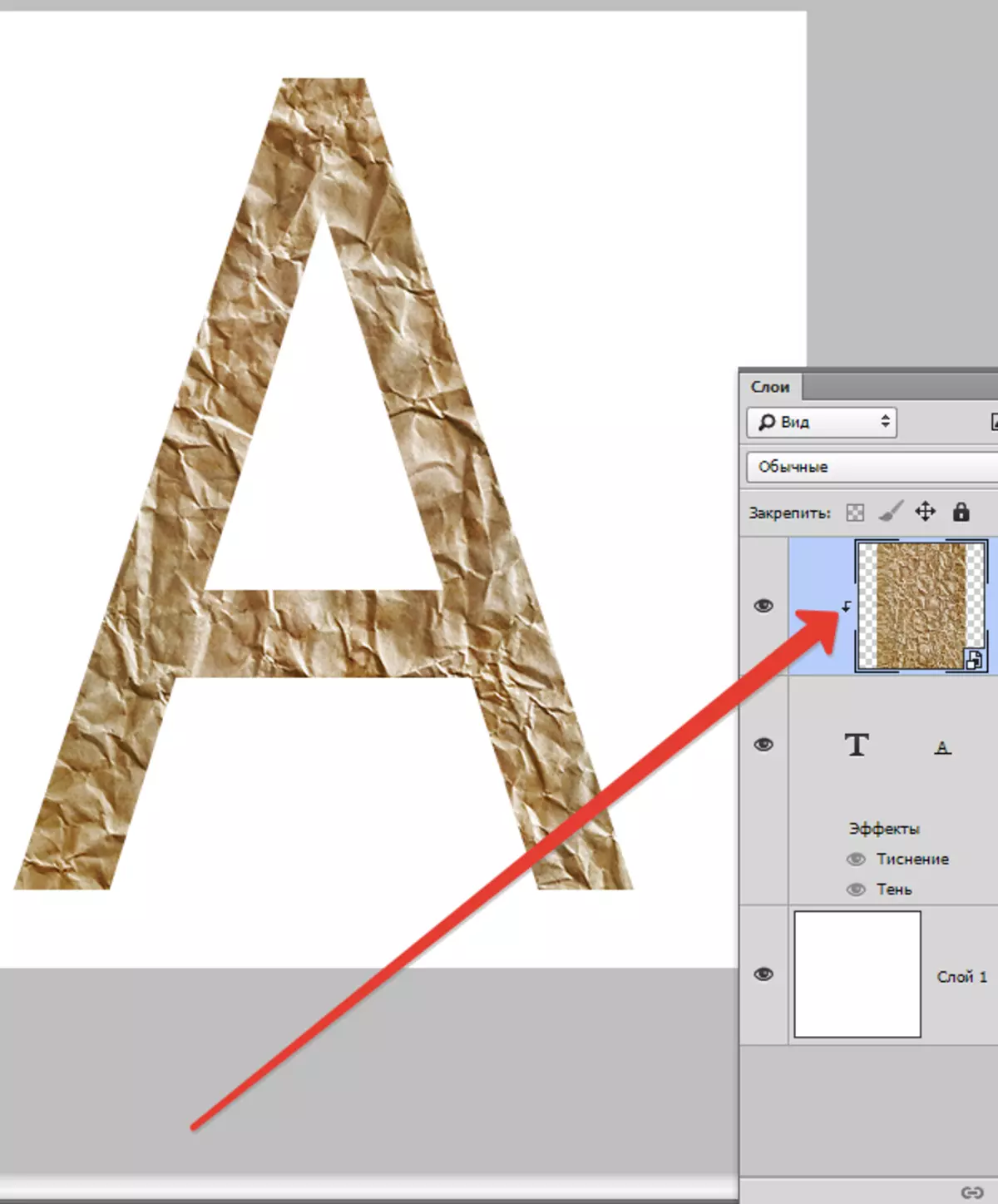
આ સ્વાગત સાથે, તમે બહુવિધ ટેક્સ્ટ છબીઓ લાગુ કરી શકો છો અને જરૂરી તરીકે તેમને (દૃશ્યતા) સક્ષમ અને અક્ષમ કરી શકો છો.
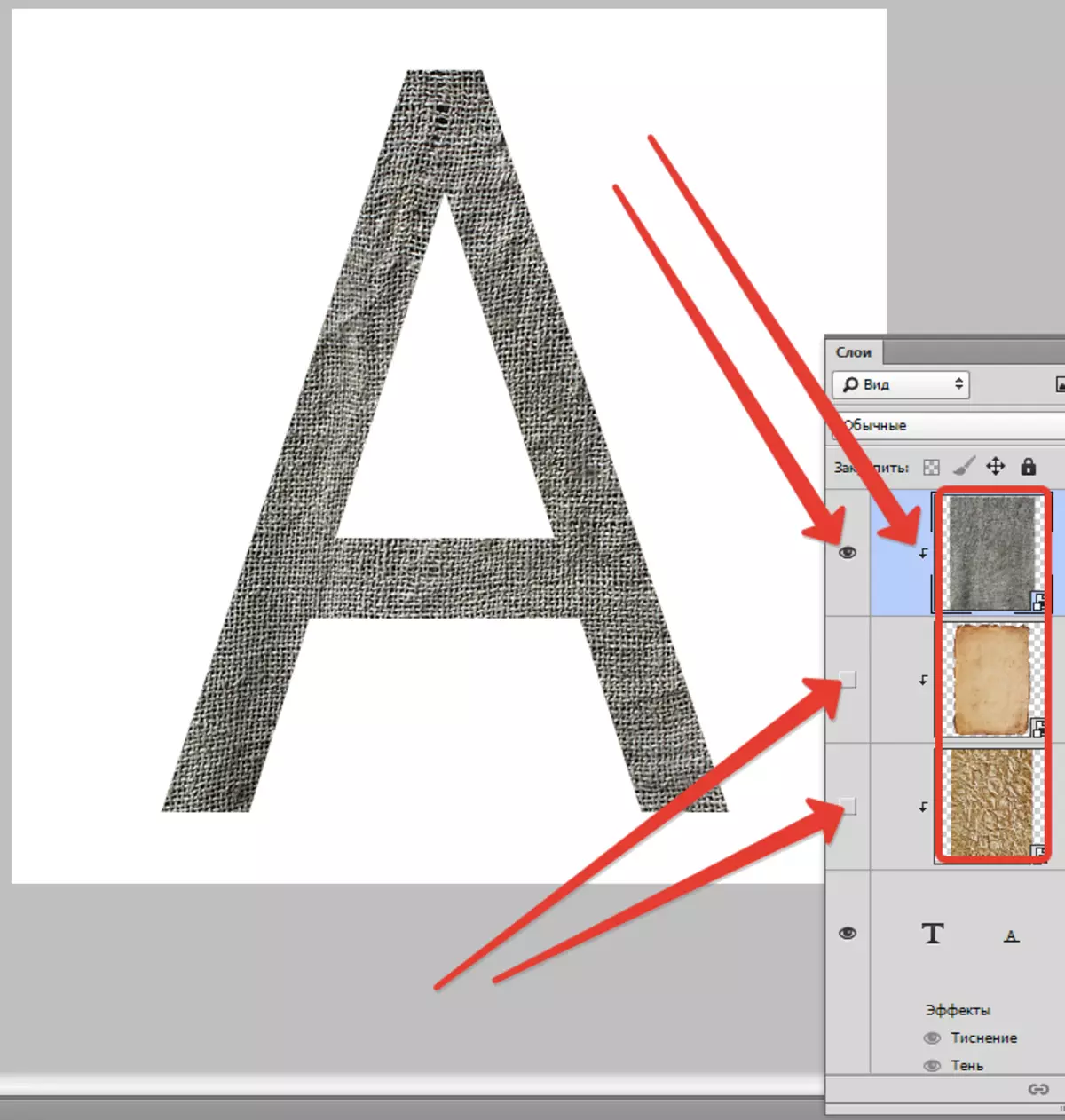
નીચેની પદ્ધતિ તમને ટેક્સ્ટના સ્વરૂપમાં ઑબ્જેક્ટ બનાવવાની મંજૂરી આપે છે.
અમે સ્તરો પેલેટમાં ટેક્સ્ટની ટોચ પર ટેક્સચર પણ મૂકીએ છીએ.
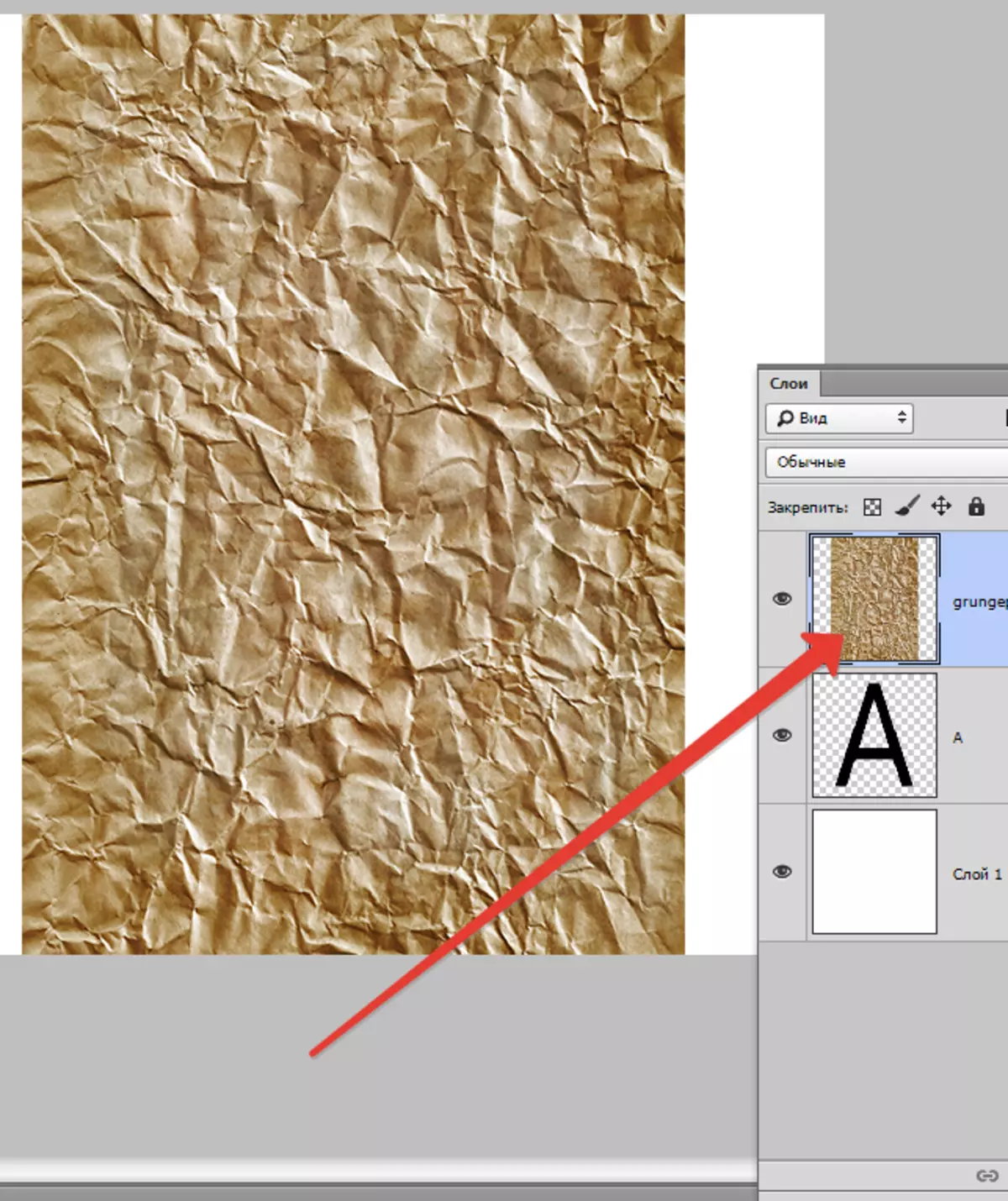
ટેક્સચર સાથે સક્રિય સ્તરને અનુસરો.
પછી કી દબાણ Ctrl અને ટેક્સ્ટ સાથે લઘુચિત્ર સ્તર પર ક્લિક કરો. અમે પસંદગી જોઈશું:
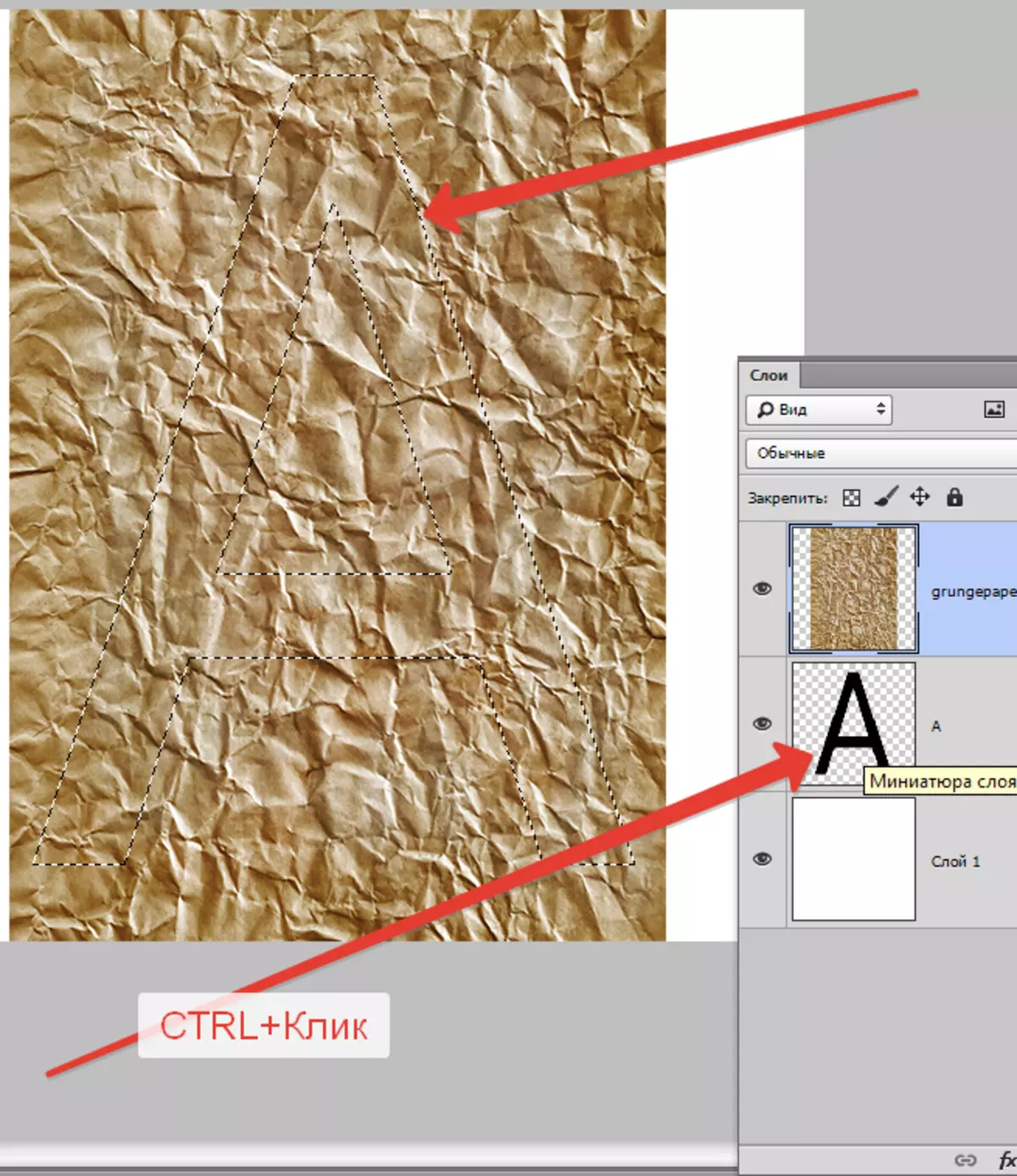
આ પસંદગી કીબોર્ડિંગ કીઝ દ્વારા શામેલ હોવી આવશ્યક છે. Ctrl + Shift + હું,
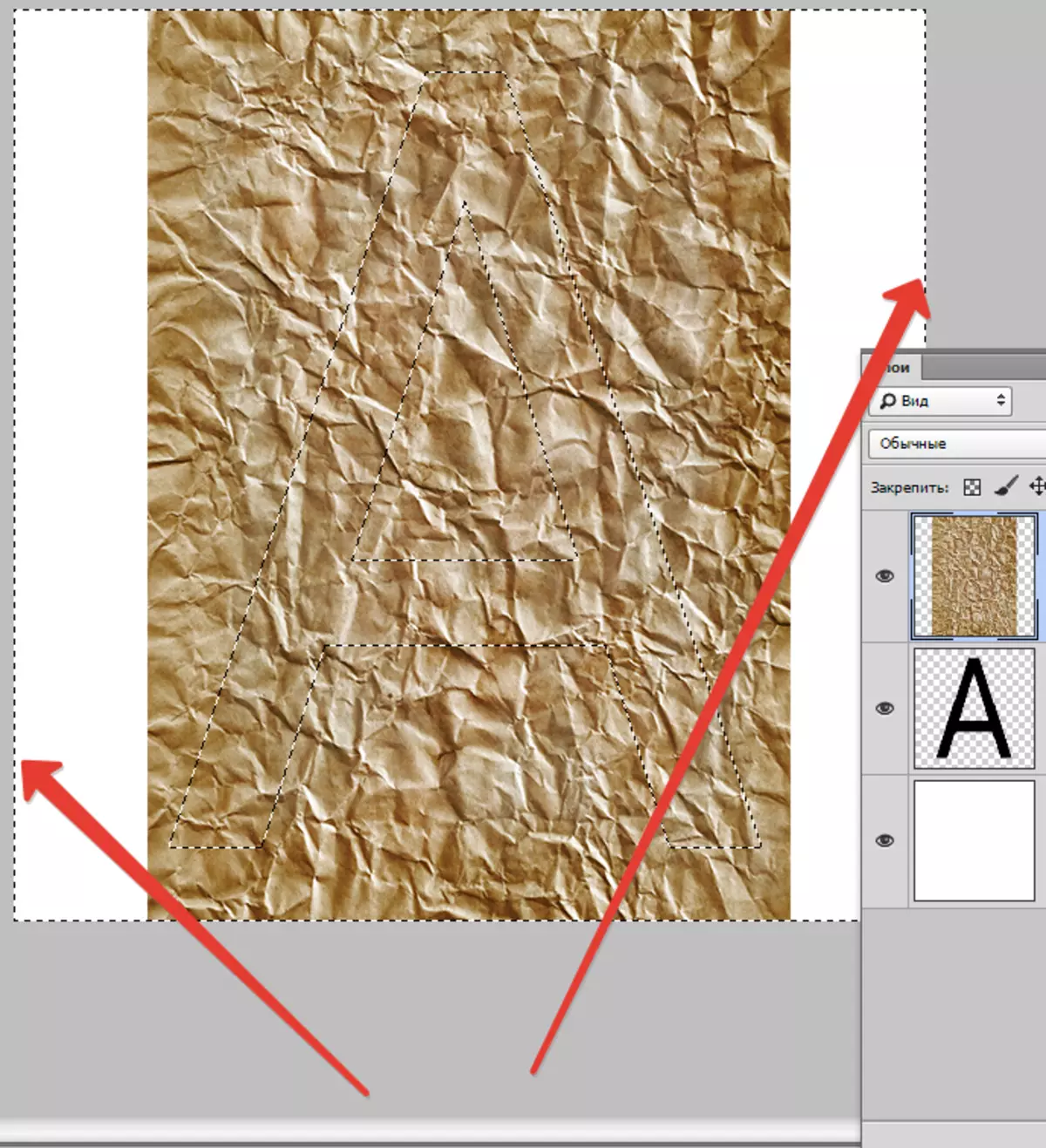
અને પછી કી દબાવીને બધું જ કાઢી નાખો ડેલ..
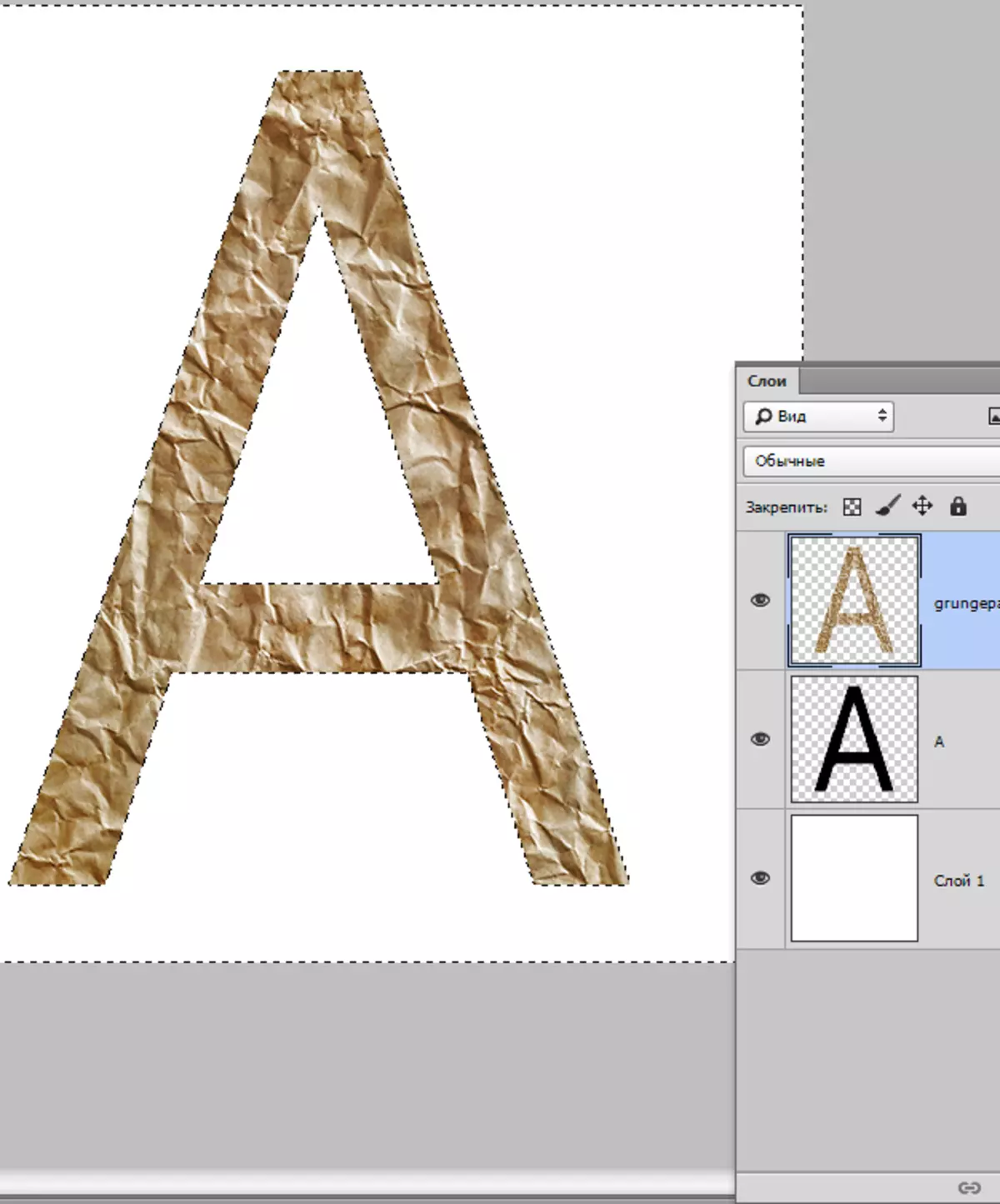
પસંદગી કી દ્વારા દૂર કરવામાં આવે છે Ctrl + ડી..
ટેક્સ્ટના સ્વરૂપમાં ચિત્ર તૈયાર છે.
આ બે રસ્તાઓ તમારા દ્વારા લેવામાં આવશ્યક છે, કારણ કે તેઓ વિવિધ કાર્યો કરે છે.
